剪映设置抖音四郎配音的方法
时间:2023-07-28 14:52:12作者:极光下载站人气:556
剪映是一款拥有众多实用功能的视频剪辑软件,在这款软件中,我们可以使用各种工具来提高视频编辑效率。在进行视频剪辑的过程中,有的小伙伴想要给自己的视频添加字幕,并且使用四郎的语音作为口播声音,这时我们只需要点击轨道中的字幕,然后在页面右上角的工具栏中我们点击打开“朗读”选项,最后在朗读页面中找到并点击“四郎”选项,再点击“开始朗读”选项即可。有的小伙伴可能不清楚具体的操作方法,接下来小编就来和大家分享一下剪映设置抖音四郎配音的方法。
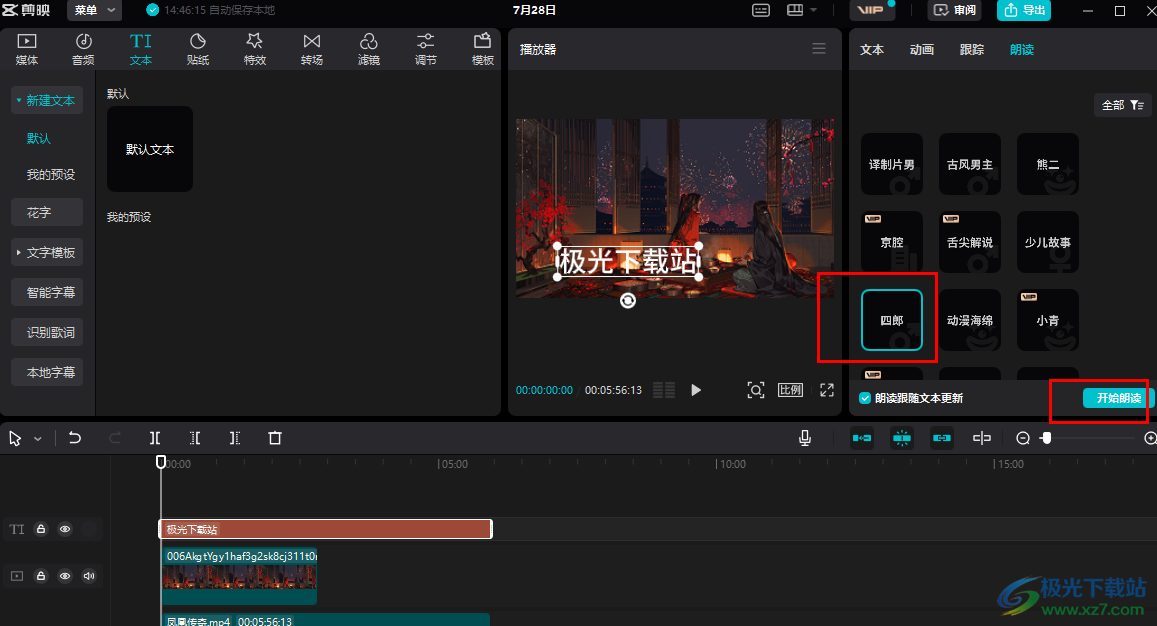
方法步骤
1、第一步,我们先在电脑中点击打开剪映软件,然后在剪映中点击打开“开始创作”选项
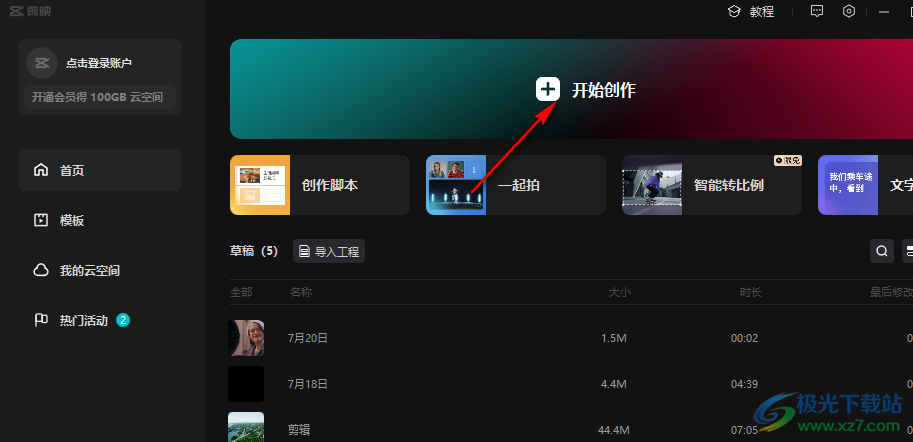
2、第二步,进入视频剪辑页面之后,我们先将视频素材添加到轨道中,然后在工具栏中打开“文本”工具
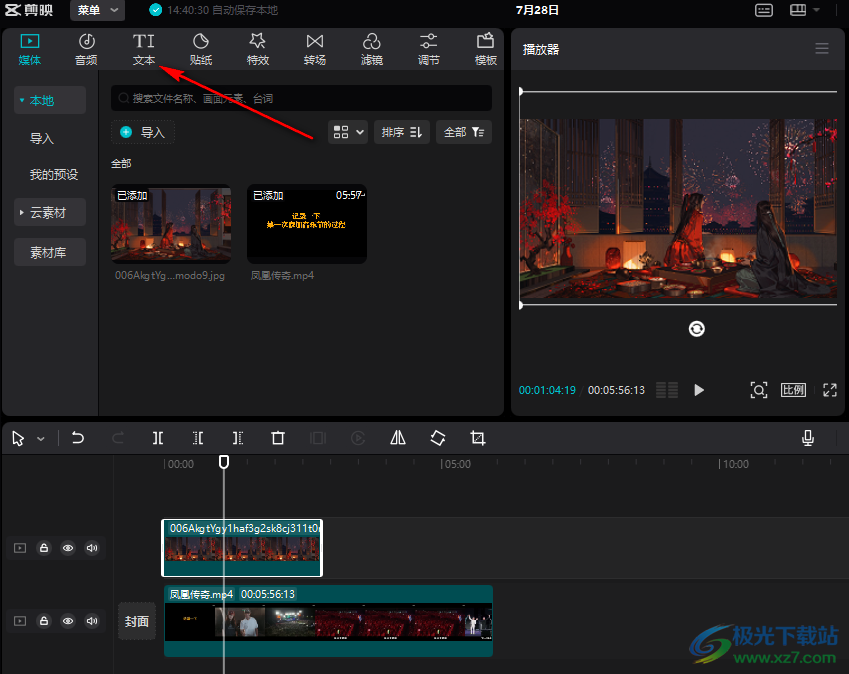
3、第三步,在文本页面中,我们将默认文本样式添加到轨道中,然后在轨道中拉长文本框长度
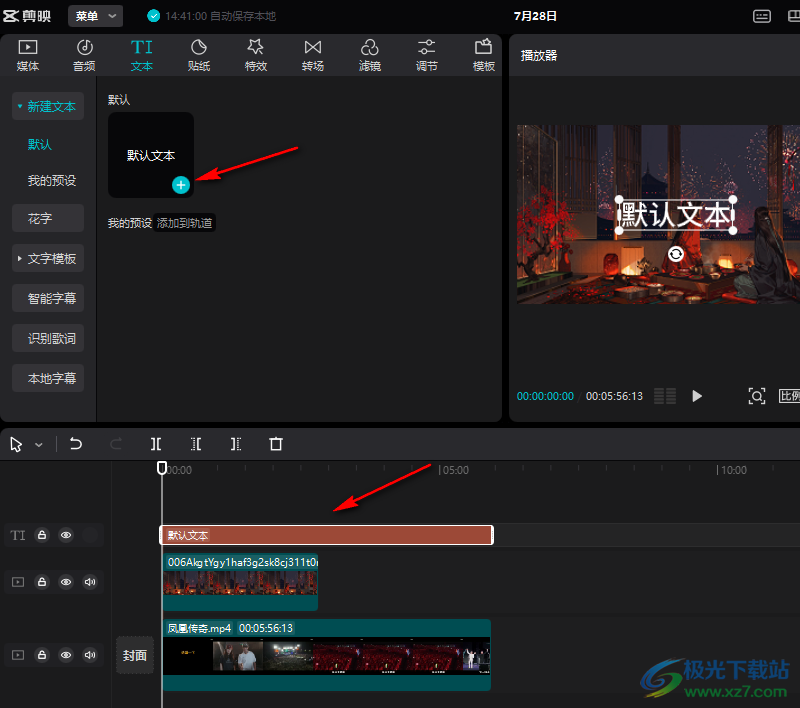
4、第四步,接着我们在播放器页面中将字幕放到合适位置并输入字母内容,接着在右上角的工具栏中点击打开“朗读”工具
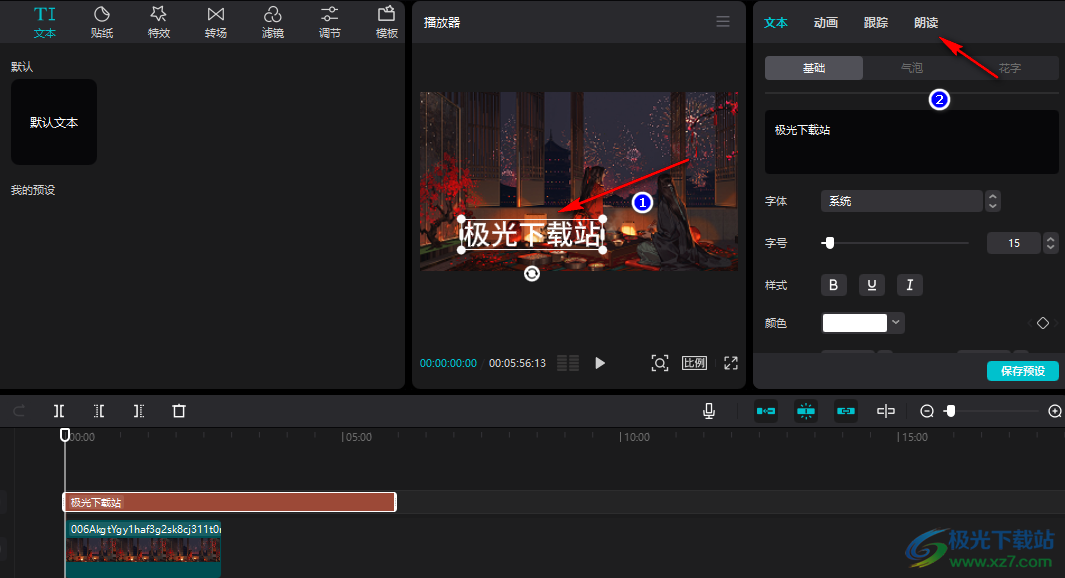
5、第五步,在朗读页面中,我们找到并点击“四郎”选项,然后再点击“开始朗读”选项即可
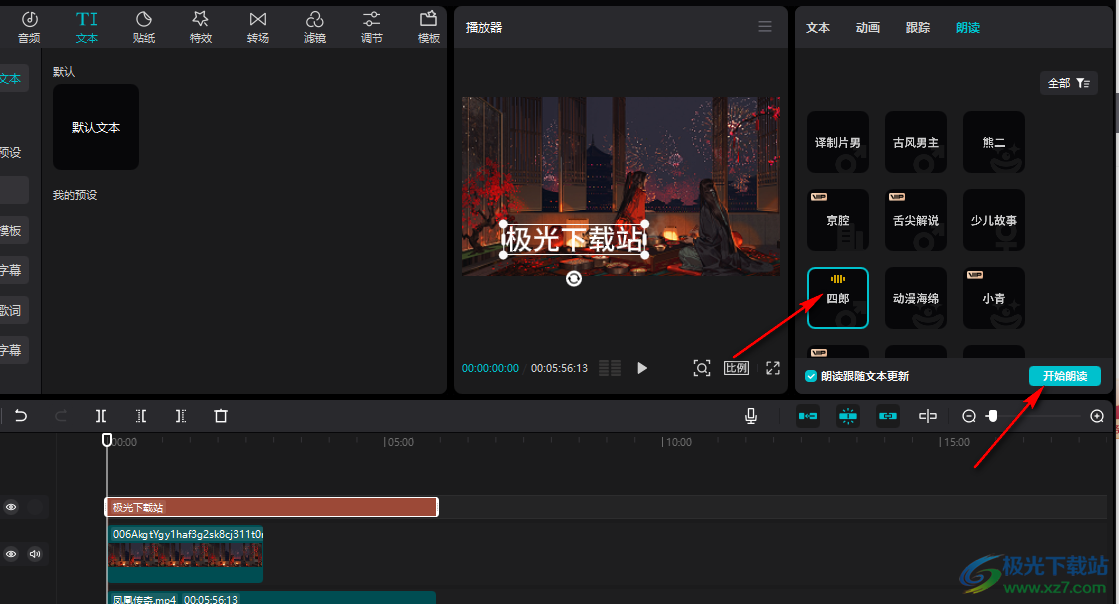
以上就是小编整理总结出的关于剪映设置抖音四郎配音的方法,我们在剪映中将视频素材拖入轨道中,然后打开文本选项,将字幕样式拖入轨道中并输入字幕内容,接着在字幕工具栏中打开“朗读”工具,最后在页面中找到“四郎”语音,点击该语音选项再点击“开始朗读”选项即可,感兴趣的小伙伴快去试试吧。

大小:680.11MB版本:v7.6.0.12636环境:WinAll, WinXP, Win7, Win10
- 进入下载
相关推荐
相关下载
热门阅览
- 1百度网盘分享密码暴力破解方法,怎么破解百度网盘加密链接
- 2keyshot6破解安装步骤-keyshot6破解安装教程
- 3apktool手机版使用教程-apktool使用方法
- 4mac版steam怎么设置中文 steam mac版设置中文教程
- 5抖音推荐怎么设置页面?抖音推荐界面重新设置教程
- 6电脑怎么开启VT 如何开启VT的详细教程!
- 7掌上英雄联盟怎么注销账号?掌上英雄联盟怎么退出登录
- 8rar文件怎么打开?如何打开rar格式文件
- 9掌上wegame怎么查别人战绩?掌上wegame怎么看别人英雄联盟战绩
- 10qq邮箱格式怎么写?qq邮箱格式是什么样的以及注册英文邮箱的方法
- 11怎么安装会声会影x7?会声会影x7安装教程
- 12Word文档中轻松实现两行对齐?word文档两行文字怎么对齐?
网友评论